释放增强存储潜力:阿里云服务器增大磁盘分区容量
释放增强存储潜力:阿里云服务器增大磁盘分区容量
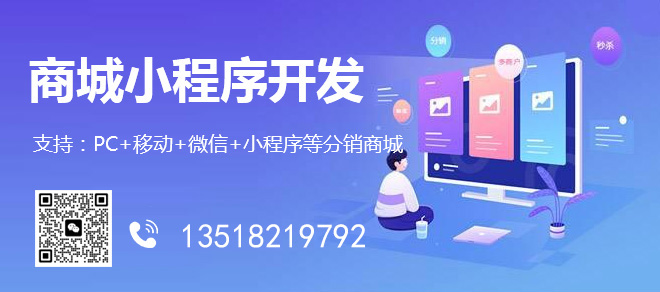
成都创新互联从2013年创立,我们提供高端网站建设、微信小程序、电商视觉设计、手机APP定制开发及网络营销搜索优化服务,在传统互联网与移动互联网发展的背景下,我们坚守着用标准的设计方案与技术开发实力作基础,以企业及品牌的互联网商业目标为核心,为客户打造具商业价值与用户体验的互联网+产品。
引言
在云计算服务中,随着业务的发展与数据的增长,用户可能需要对云服务器的磁盘分区进行扩容以满足更大的存储需求,本文将指导您如何为阿里云服务器增大磁盘分区容量,以释放和增强其存储潜力。
准备工作
1、登录到阿里云控制台。
2、确保所需扩容的磁盘是数据盘而非系统盘。
3、确认磁盘处于未挂载状态或已卸载文件系统。
4、备份重要数据以防万一。
步骤一:扩容云磁盘
1、在阿里云控制台中找到ECS实例管理页面。
2、选择需要扩容的磁盘。
3、点击“更多”然后选择“磁盘和分区”。
4、在磁盘列表中找到对应的磁盘,点击“扩容”。
5、输入新的磁盘大小并确认。
步骤二:调整分区大小
Linux系统
1、使用fdisk或parted等工具来调整分区大小。
使用fdisk /dev/xvdf命令(假设xvdf是磁盘标识)进入fdisk交互界面。
输入p查看分区表。
输入d删除原有分区。
输入n新建一个分区。
输入w保存更改并退出。
Windows系统
1、使用Windows磁盘管理工具来扩展分区。
右键点击“计算机”,选择“管理”。
选择“磁盘管理”。
找到需要扩展的分区,右键选择“扩展卷”。
按照向导完成扩展操作。
步骤三:文件系统的处理
对于Linux系统,重新挂载分区后,可能需要使用resize2fs命令来扩大文件系统。
对于Windows系统,扩展卷后文件系统会自动扩展。
注意事项
在执行任何磁盘操作之前,请确保已备份所有关键数据。
扩容操作可能会导致短时间的磁盘不可用,请在业务低峰期进行操作。
如果不熟悉相关操作,建议由有经验的技术人员来执行。
相关问题与解答
Q1: 扩容磁盘后是否需要重启服务器?
A1: 一般情况下,扩容磁盘后不需要重启服务器,但可能需要重启特定服务或应用程序以便它们能够识别新的存储空间。
Q2: 扩容后的磁盘空间没有立即显示怎么办?
A2: 如果是Linux系统,可以使用partprobe命令通知内核重新读取分区表,如果是Windows系统,可以打开“磁盘管理”查看是否检测到了新空间,或者尝试重启服务器,如果问题依旧,请联系阿里云技术支持。
文章名称:释放增强存储潜力:阿里云服务器增大磁盘分区容量
标题路径:http://www.csdahua.cn/qtweb/news21/41321.html
网站建设、网络推广公司-快上网,是专注品牌与效果的网站制作,网络营销seo公司;服务项目有等
声明:本网站发布的内容(图片、视频和文字)以用户投稿、用户转载内容为主,如果涉及侵权请尽快告知,我们将会在第一时间删除。文章观点不代表本网站立场,如需处理请联系客服。电话:028-86922220;邮箱:631063699@qq.com。内容未经允许不得转载,或转载时需注明来源: 快上网
- 自动部署ssl的方法是什么
- 掌握Linux命令find的精髓(linux命令find)
- Linux下部署RAID5具体方法
- windows101809精简?(windows101809精简)
- 发现Zoom中的多个安全漏洞
- 443端口和80端口被占用怎么解除?(vps如何解除占用80端口)
- 红米手机接听方式设置方法,红米怎么改接听方式_红米手机如何设置接听电话的方式
- Spring Boot 使用 Filter 的正确姿势!
- Redis实战篇:通过Geo类型实现附近的人邂逅女神
- 免费服务器永久使用的方法是什么
- 2003的电脑怎么连接网络?windows2003配置dns
- 宝塔登录地址忘记了怎么办?(忘记宝塔登录地址5种方法帮你找回)
- 开发Linux下 Qt开发:从入门到精通.(linux下的qt)
- 树形菜单数据库的设计攻略(树形菜单数据库表怎么设计)
- 内核级Python:调试Python编译器源码